Kaip gauti tradicinį "sąrašo rodinį" "LG G5" nustatymuose

Prieš keletą metų prasidėjo tendencija iš "Android" gamintojų, kai jie manė, kad būtų naudinga pasinaudoti "Settings" meniu - dažniausiai paprasta vieta daugumoje telefonų - ir paginuoti jį. Taigi, vietoj to, kad turėtumėte tvirtą sąrašą dalykų, kuriuos greitai galima suklijuoti iki tol, kol rasite tai, ko ieškote, esate įstrigę peržiūrėdami kelias skirtukas ir , tada slinkdami per kiekvieną iš jų. Nėra jokios prasmės.
"LG" šį metodą naudoja "G5", bet jis taip pat apima greitą perjungimą, kad eiti pirmyn ir atgal tarp skirtuko rodinio ir sąrašo peržiūros. Mano nuomone, tai yra tobulas kompromisas, nes jei esate bausmė, galite laikytis kortelės rodinio. Bet jei esate patenkintas gyvenimu ir tuo, kaip viskas vyksta, galite naudoti sąrašo rodinį. Bet kuriuo atveju, aš džiaugiuosi, kad turime tokį pasirinkimą.
Norėdami pakeisti šį nustatymą, pirmiausia peršokite į meniu Nustatymai. Ištraukite pranešimų šešėlį ir viršutiniame dešiniajame meniu bakstelėkite piktogramą.
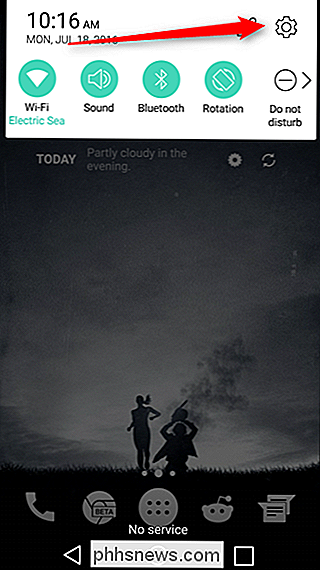
Čia viršutiniame dešiniajame kampe bakstelėkite trijų punktų perpildymo meniu. Priklausomai nuo to, kokį vaizdą šiuo metu žiūrite (numatytoji rodyti skirtuką "Tab View"), bus parodyta kita parinktis. Tiesiog bakstelėkite jį, kad pakeistumėte.
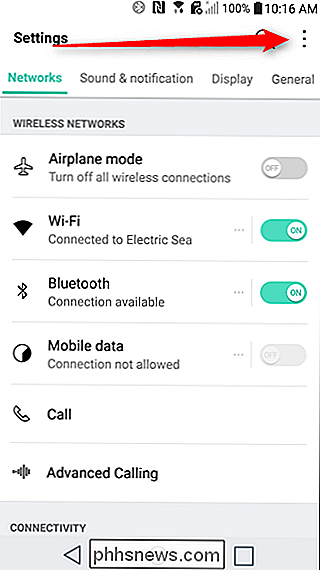
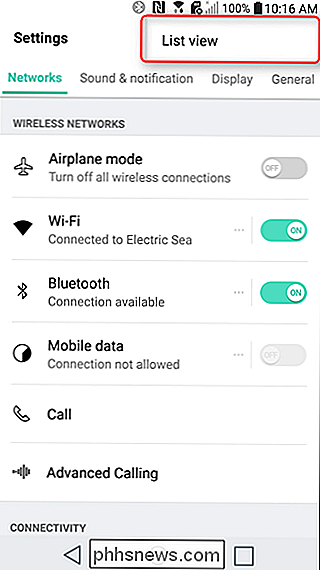
Meniu Nustatymai iš naujo įkelkite naują vaizdą, o jūs baigsite. Jei kada nors norėsite jį pakeisti, tai dar kartą daryk. Dėkojame, kad galvojate apie naudotojus, LG.
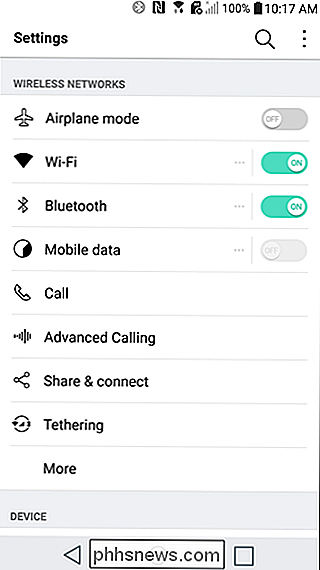

Kaip sinchronizuoti failus su "OneDrive" sąskaita Ubuntu 14.04
2014 M. Birželio mėn. "Microsoft" iškėlė saugojimo kiekį, kurį gausite su nemokama "OneDrive" paskyra, nuo 15 GB iki 7 GB. Dabar, kai turite visą šią nemokamą internetinę saugyklą, kodėl gi ne naudoti ją? Aš sakau, kad naudoju Ubuntu, o ne "Windows". Nesijaudink. Yra sprendimas. Sprendimas yra įdiegti įrankį "OneDrive-D".

Įgalinti privačią naršymą IE 11 ir Microsoft Edge
Jei norite naršyti internete ir neturite savo kompiuteryje vietoje įrašytos paieškos ar naršymo istorijos, tai geras pasirinkimas gali būti privataus naršymo režimas (vadinamas "InPrivate") IE 11 ir "Microsoft Edge".Atminkite, kad įjungus privačią naršymą naršyklėje tik neleidžiama naršykle išsaugoti istorijos ir neleidžia svetainėms saugoti slapukų. Tai neatneš jums an



